Word文档怎样制作点选按钮
来源:网络收集 点击: 时间:2024-04-02【导读】:
Word文档怎样制作点选按钮,一起来看看吧。品牌型号:think book16p系统版本:Windows11软件版本:word2019方法/步骤1/7分步阅读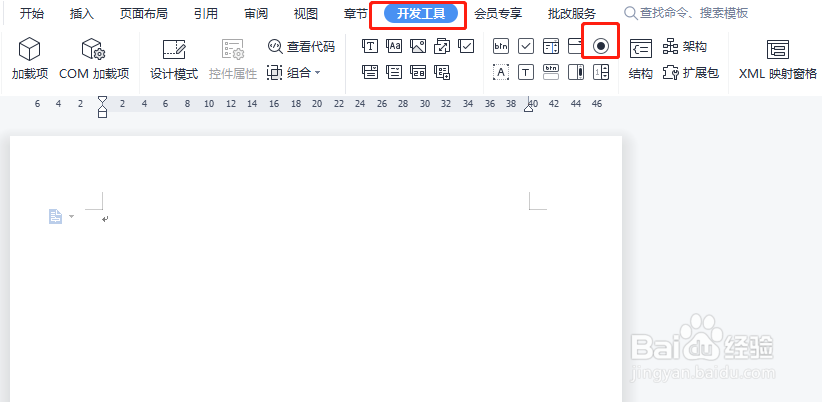 2/7
2/7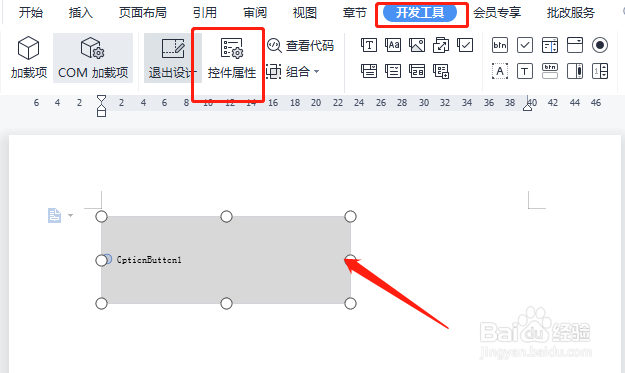 3/7
3/7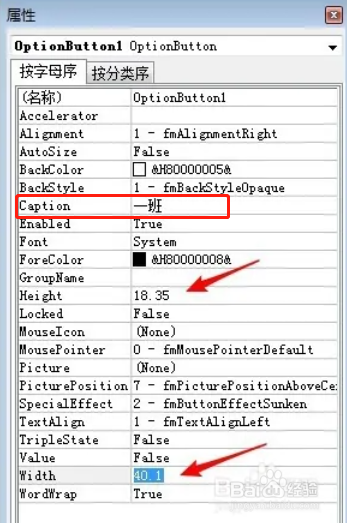 4/7
4/7 5/7
5/7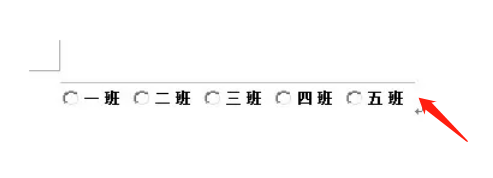 6/7
6/7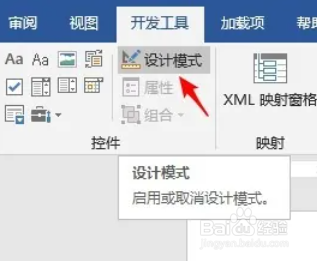 7/7
7/7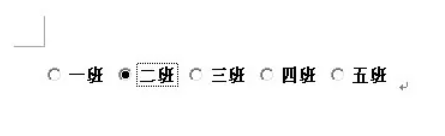 点选按钮WORDWORD控件
点选按钮WORDWORD控件
打开Word文档,单击开发工具选项卡,菜单中选择“选项按钮”。
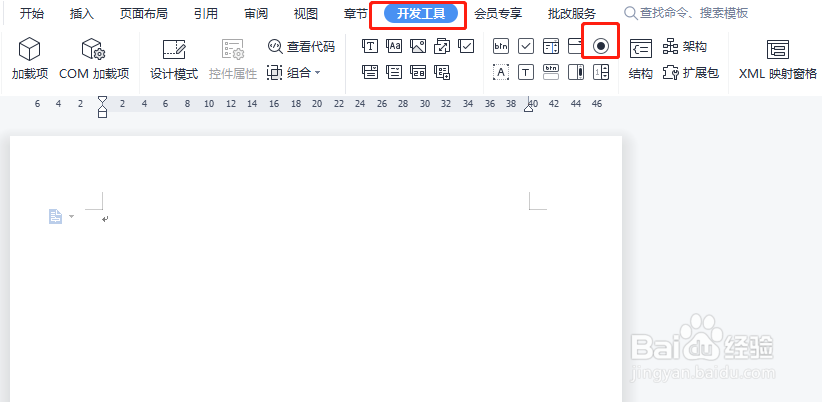 2/7
2/7返回Word中,可以看到出现一个点选按钮控件,点击“开发工具”下的“属性”。
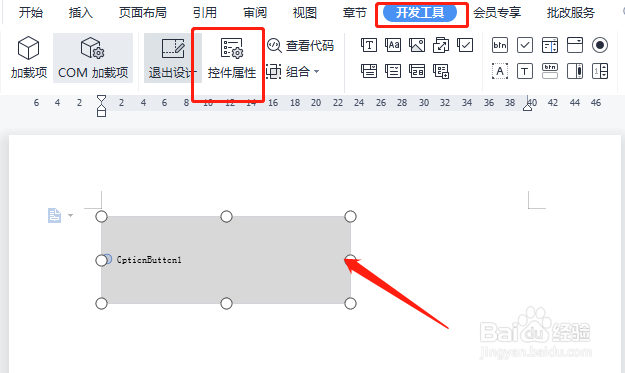 3/7
3/7在属性窗口,单击Caption栏,输入控件中显示的文字,这里以班级为例,输入“一班”;在Height和Width栏输入这个控件的高度和宽度,根据情况输入合适值。
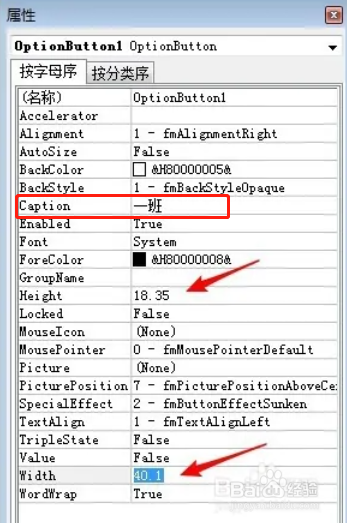 4/7
4/7选中控件,按住Ctrl键,复制多个控件。
 5/7
5/7分别选中后续的每个控件,按照步骤5-9,输入控件中显示的文字。
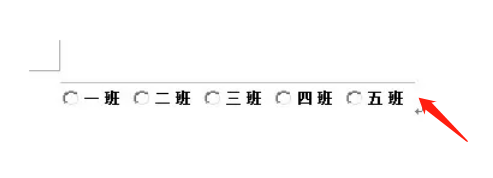 6/7
6/7设置完成后,点击关闭“开发工具”下的“设计模式”。
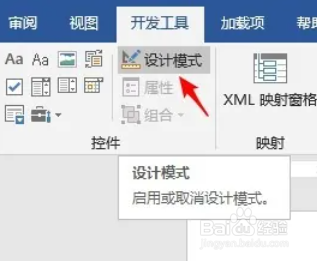 7/7
7/7最后点选按钮组完成,在多个选项中,只能点选其中的一个选项。
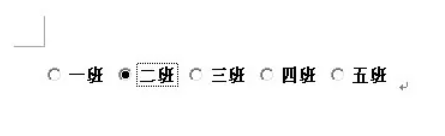 点选按钮WORDWORD控件
点选按钮WORDWORD控件 版权声明:
1、本文系转载,版权归原作者所有,旨在传递信息,不代表看本站的观点和立场。
2、本站仅提供信息发布平台,不承担相关法律责任。
3、若侵犯您的版权或隐私,请联系本站管理员删除。
4、文章链接:http://www.1haoku.cn/art_407926.html
上一篇:原神中如何获得单手剑原胚
下一篇:儿童简笔画 如何画一条金鱼
 订阅
订阅